Photoshop设计时尚大气的燃烧火焰字
文章来源于 思缘论坛,感谢作者 邪恶女神翻译 给我们带来经精彩的文章!设计教程/PS教程/文字特效2018-02-05
本教程主要使用Photoshop设计时尚大气的燃烧火焰字,非常漂亮的火焰字效果,教程所需要的素材都已经下载了,需要学习的朋友自己下载素材即可。
本教程主要使用Photoshop设计大气的火焰燃烧艺术字,教程中我们创建了一个文本工作路径,并使用火焰滤镜进行描边,然后开始添加火焰、烟雾、火花、烟花等素材来增强效果,同时还使用了混合选项,滤镜和调整层让所有内容更好融合在一起。非常漂亮的火焰字效果,教程所需要的素材都已经下载了,需要学习的朋友自己下载素材即可。
教程所需要的素材:火焰燃烧艺术字PS教程素材
本教程为思缘邪恶女神原创翻译,转载请注明作者及出处。
写在前面的话,本教程原文内容非教程内容的这里会默认去掉。如亲不习惯可以阅读原教程。本人英语水平有限,若有误,欢迎指出。
素材包+教程PSD截图预览:
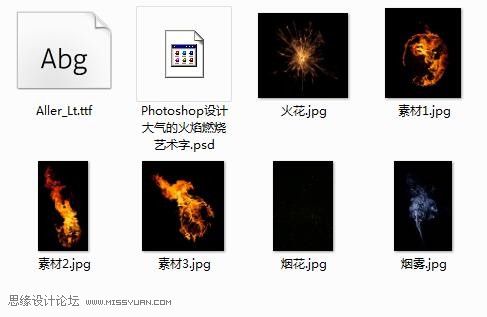
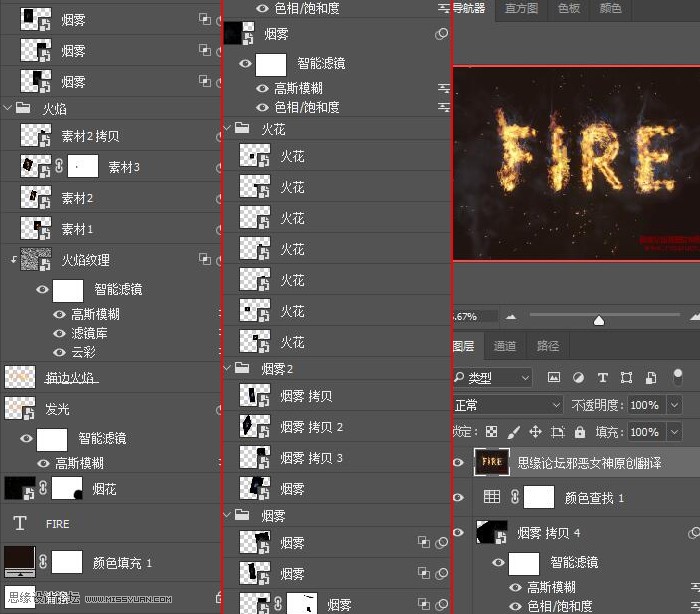
最终效果:

教程:
先看效果

1、创建背景及文本层
步骤1:创建新的 1200 x 850 像素,背景内容 白色,新建纯色调整图层(创建新的填充或调整图层-纯色)使用颜色 #1e100c
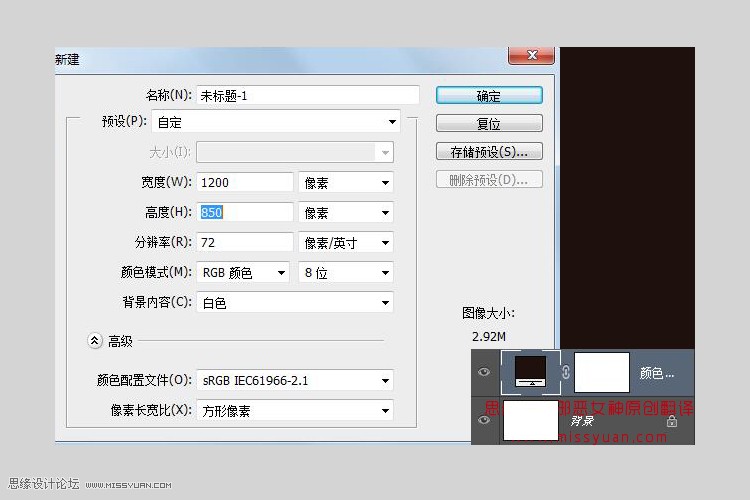
步骤2:使用字体Aller Light 创建文本,大小350 pt,行距100pt
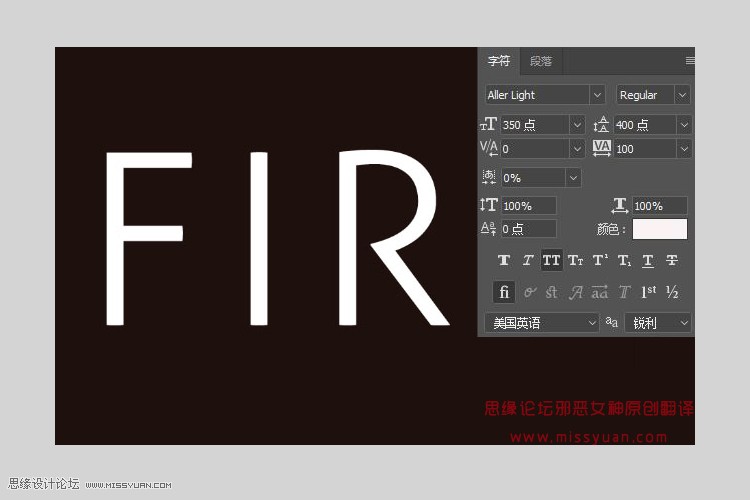
2、创建描边路径与图层
步骤1:右键单击文本图层,选择“创建工作路径”
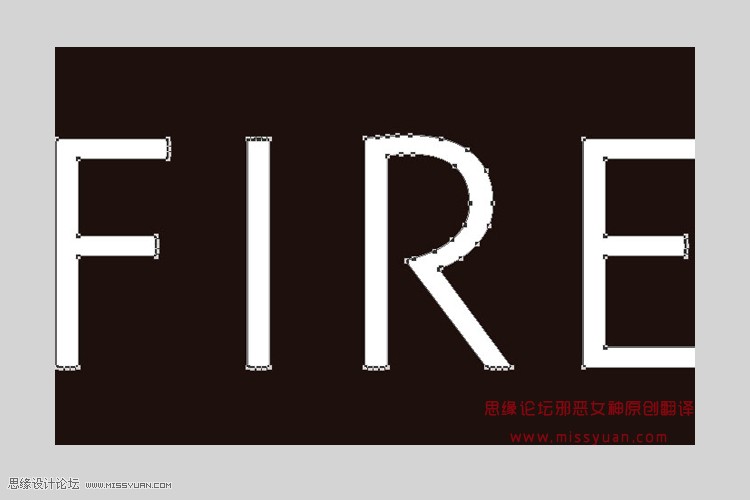
步骤2:单击旁边的眼睛图标隐藏文本图层,并创建空白层,命名为“描边火焰”
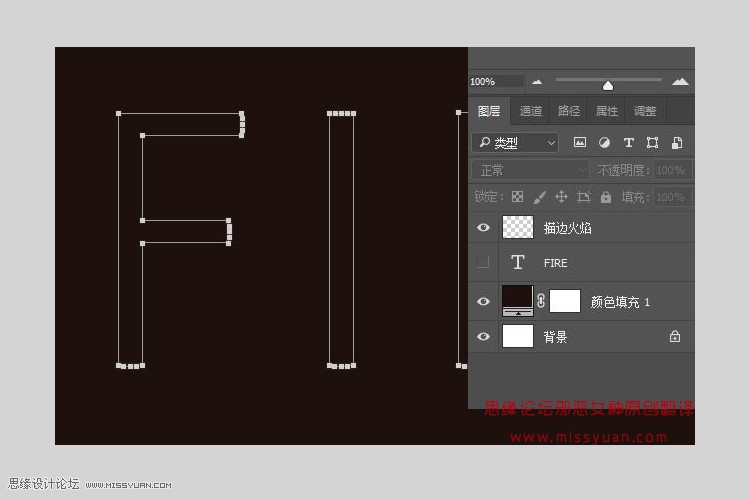
3、火焰滤镜
步骤1:滤镜—渲染—火焰,并单击确定提醒信息
基本
火焰类型:2.沿路径多个火焰
长度:115
随机长度框:打勾
宽度::35
时间间隔:50
调整循环时间间隔:打勾
质量:高(低)
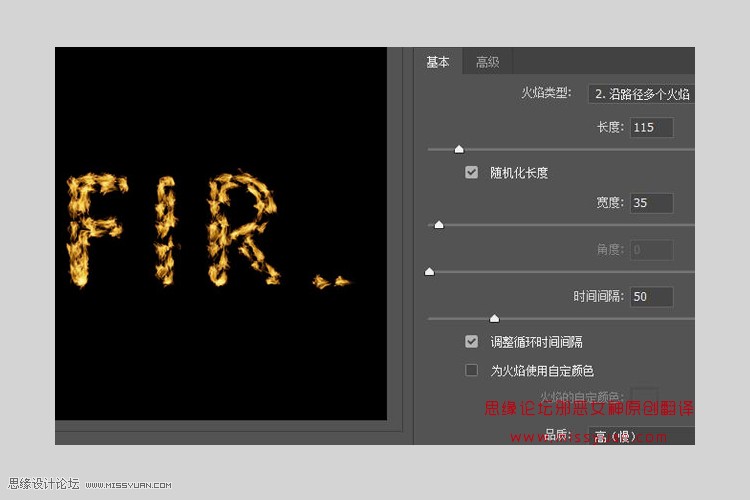
高级
湍流:35
锯齿:20
不透明度:50
火焰线(复杂性):29
火焰底部对齐:20
火焰样式:2.猛烈
火焰形状:5.定向
随机形状框:打勾
单击“确定”
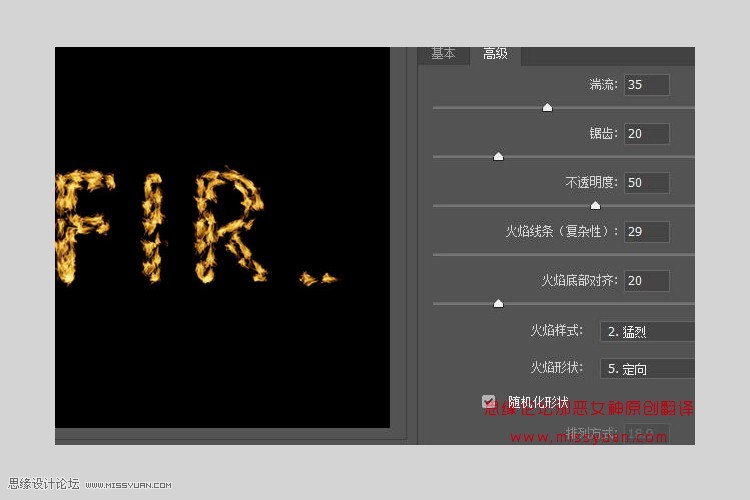
 情非得已
情非得已
推荐文章
-
 Photoshop制作火焰燃烧的文字效果2021-03-10
Photoshop制作火焰燃烧的文字效果2021-03-10
-
 Photoshop制作金色的海报标题文字教程2021-02-22
Photoshop制作金色的海报标题文字教程2021-02-22
-
 Photoshop制作炫丽的游戏风格艺术字2021-02-22
Photoshop制作炫丽的游戏风格艺术字2021-02-22
-
 Photoshop制作立体效果的黄金艺术字2020-03-18
Photoshop制作立体效果的黄金艺术字2020-03-18
-
 Photoshop制作逼真的熔岩艺术字2020-03-15
Photoshop制作逼真的熔岩艺术字2020-03-15
-
 Photoshop通过透视制作公路上的艺术字2020-03-15
Photoshop通过透视制作公路上的艺术字2020-03-15
-
 Photoshop设计金色立体特效的艺术字2020-03-12
Photoshop设计金色立体特效的艺术字2020-03-12
-
 Photoshop制作卡通风格的手绘艺术字2020-03-09
Photoshop制作卡通风格的手绘艺术字2020-03-09
-
 银色文字:用PS图层样式制作金属字教程2019-07-22
银色文字:用PS图层样式制作金属字教程2019-07-22
-
 3D立体字:用PS制作沙发靠椅主题立体字2019-07-18
3D立体字:用PS制作沙发靠椅主题立体字2019-07-18
热门文章
-
 Photoshop制作金色的海报标题文字教程2021-02-22
Photoshop制作金色的海报标题文字教程2021-02-22
-
 Photoshop绘制逼真的粉笔字教程2021-03-05
Photoshop绘制逼真的粉笔字教程2021-03-05
-
 Photoshop制作火焰燃烧的文字效果2021-03-10
Photoshop制作火焰燃烧的文字效果2021-03-10
-
 Photoshop制作火焰燃烧的文字教程2021-03-05
Photoshop制作火焰燃烧的文字教程2021-03-05
-
 Photoshop制作暗黑破坏神主题金属字教程2021-03-16
Photoshop制作暗黑破坏神主题金属字教程2021-03-16
-
 Photoshop制作炫丽的游戏风格艺术字2021-02-22
Photoshop制作炫丽的游戏风格艺术字2021-02-22
-
 Photoshop制作火焰燃烧的文字效果
相关文章2082021-03-10
Photoshop制作火焰燃烧的文字效果
相关文章2082021-03-10
-
 Photoshop制作火焰燃烧的文字教程
相关文章1882021-03-05
Photoshop制作火焰燃烧的文字教程
相关文章1882021-03-05
-
 Photoshop设计金属质感的火焰燃烧字
相关文章22472020-09-28
Photoshop设计金属质感的火焰燃烧字
相关文章22472020-09-28
-
 Photoshop制作大气的霓虹灯特效立体字
相关文章5822020-03-02
Photoshop制作大气的霓虹灯特效立体字
相关文章5822020-03-02
-
 书法字体:用PS设计大气的书法字教程
相关文章21462019-08-27
书法字体:用PS设计大气的书法字教程
相关文章21462019-08-27
-
 Photoshop制作时尚大气的钻石字教程
相关文章9552018-11-12
Photoshop制作时尚大气的钻石字教程
相关文章9552018-11-12
-
 Photoshop结合AI制作时尚的连写立体字
相关文章6212018-10-31
Photoshop结合AI制作时尚的连写立体字
相关文章6212018-10-31
-
 Photoshop制作红色大气的立体字教程
相关文章10432018-10-17
Photoshop制作红色大气的立体字教程
相关文章10432018-10-17
